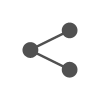구글 블로그 스팟 네이버 서치어드바이저 등록 방법 설명해 드리겠습니다. 최근에 구블 템플릿을 변경했는데, 깜밖 하고 서치어드바이저 의 html을 복사를 해두지 않아서 다시 등록하게 되었습니다. 이 김에, 처음 등록하시는 분들도 편하게 할 수 있도록 정보를 소개해 드릴려고 합니다.
구글 블로그 스팟 네이버 서치어드바이저 등록 방법
1.네이버 서치어드바이저 사이트 가입 후에, 사이트 관리에서, 나의 블로그 스팟 주소를 입력 합니다.
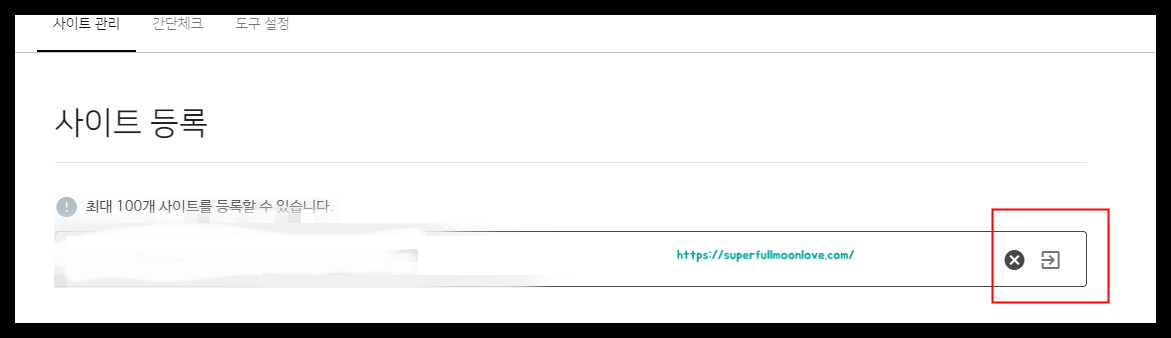
2. html태그를 선택 하고, 아래 회색부분에 보이는 코드를 복사해 줍니다.
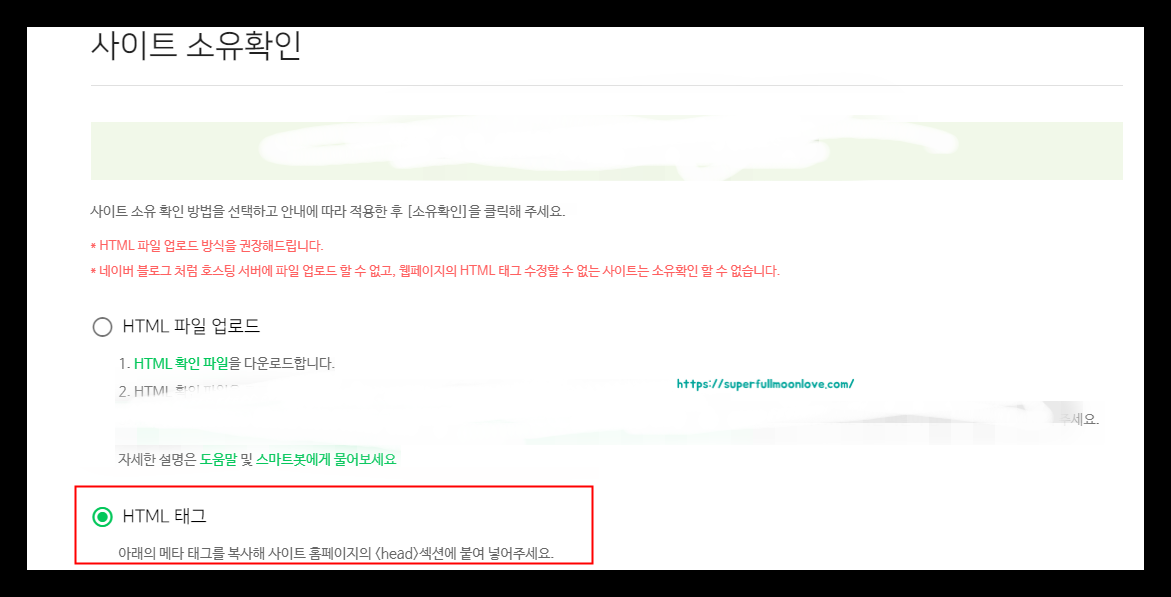
3. 구글 블로그 스팟으로 다시 접속해서 테마->맞춤 설정을 클릭 합니다.
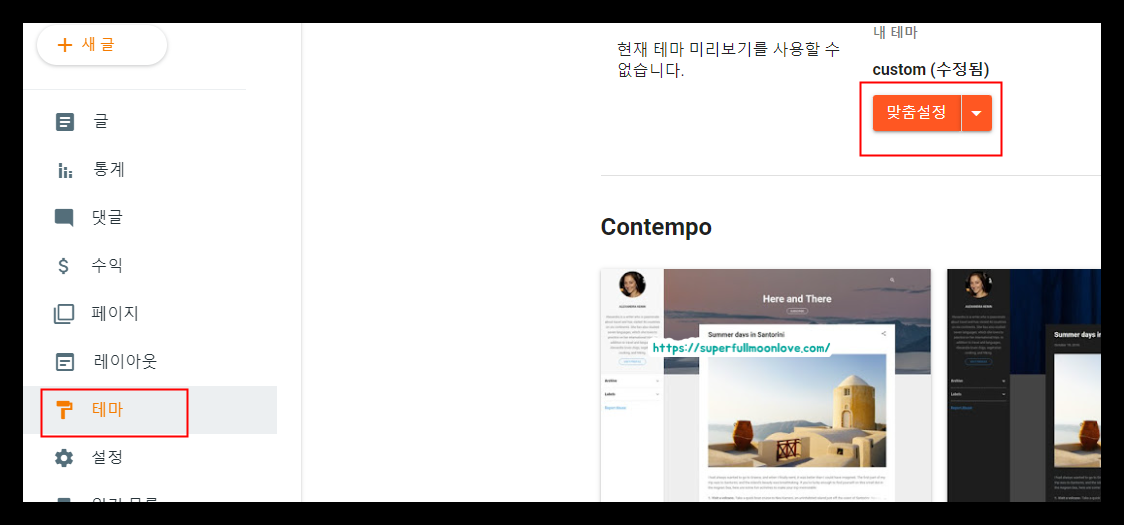
4.맞춤 설정을 클릭하면 보이는html편집을 선택 합니다.
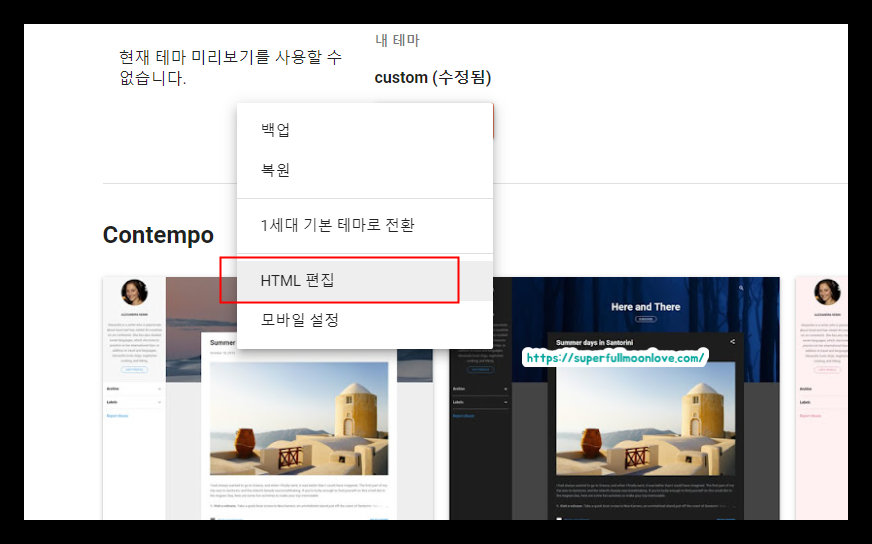
4. html 편집창에 <head>부분 바로 아래 복사한 코드를 복사 붙여 넣기 하고, 오른쪽 상단에 네모난 표시를 클릭해주면 저장 완료 됩니다.
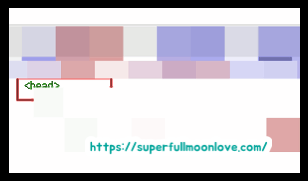
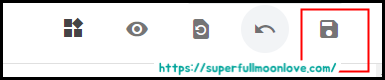
저장 버튼은 저렇게 생겼습니다.
5. 다시 네이버 서치어드바이저로 돌아와서, 소유확인을 클릭하면 등록이 완료 됩니다.
rss,사이트맵 등록 방법
1.네이버 서치어드바이저에 등록된 나의 주소를 클릭하고, rss등록을 선택합니다. 오른쪽에 나의 주소/feeds/posts/default?alt=rss이렇게 등록해 주시면 됩니다.
만약 나의 주소가 www.어쩌고저쩌고 라면, www.어쩌고저쩌고/feeds/posts/default?alt=rss이렇게 등록해 주시면 됩니다.
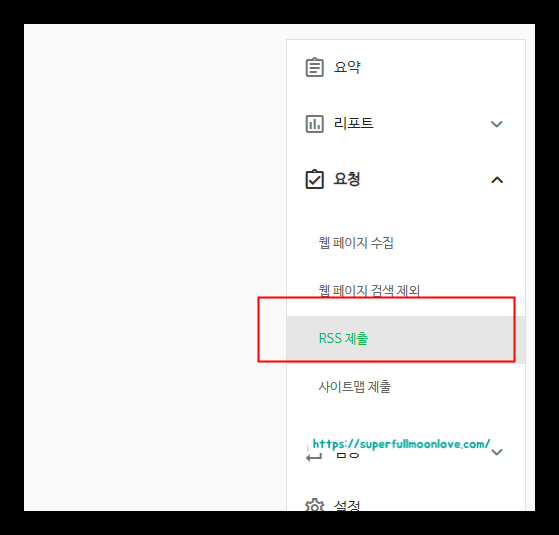
2.왼쪽에 보이는 카테고리 중에서 사이트맵 제출을 클릭 합니다.
사이트맵 등록 또한 만약 나의 블스팟 주소가 www.어쩌고 저쩌고 라면, www.어쩌고저쩌고/sitemap.xml까지 써서 등록 하면 됩니다.
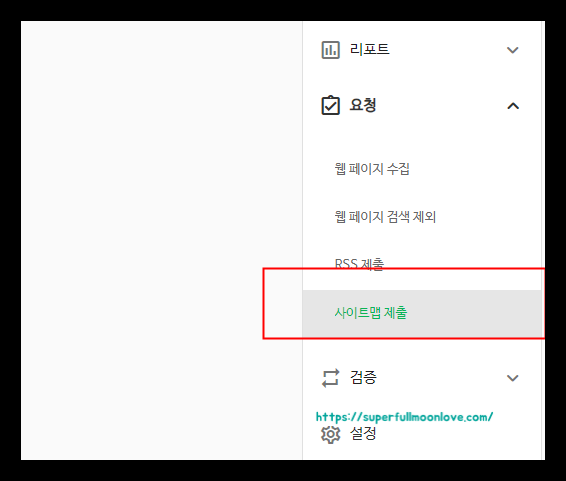
구글 블로그 스팟 포스팅 한 게시글 등록 방법
조금 귀찮다고 생각하더라도, 매번 포스팅을 할 때마다 반드시 해줘야, 네이버에 나의 구글 블로그스팟에 쓴 글이 노출될 확률이 높아집니다.
어렵지 않으며, 왼쪽에 보이는 웹페이지 수집을 선택 후에 오른쪽에 내가 쓴 블로그 주소를 복사해서 등록하면 됩니다.
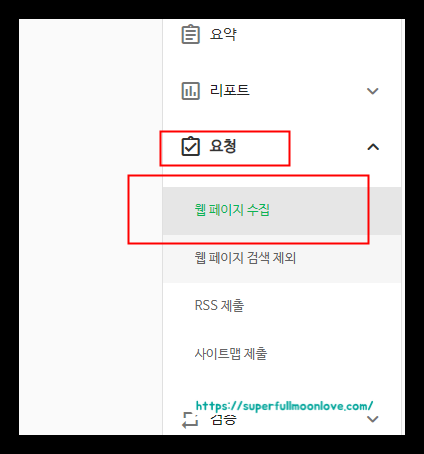
마무리
구글 블로그 스팟은 워드프레스,티스토리와는 다르게 주의해야할 점이 서치어드바이저에 rss등록시에 등록 방법이 다르기 때문에, 잘 보고 등록 해야 합니다.
만약, 오류가 생기는 경우라면 글을 아예 쓰지 않을 블로그일 확률이 높으니 최소 2개 이상의 글을 쓰고 시도해 주시면 됩니다.
비슷한 콘텐츠 보러가기
구글 블로그 스팟 장점과 단점
구글 블로그 스팟 시작 필수 공부3가지
워드프레스 네이버 상위노출이 아닌 구글 블로그 상위노출을 노려야 하는 이유